iOS 11からiPhoneで片手キーボードが使えるように!
iOS 11にアップデートして、iPhoneで片手キーボードが使えるようになりました。
今回のiOSバージョンアップで、サイズの大きいiPhoneでも片手で打てるように、片側に寄せることができる設定が追加されたのです。
片手キーボードの設定は以下の通りです。
- 設定から一般を選びます。
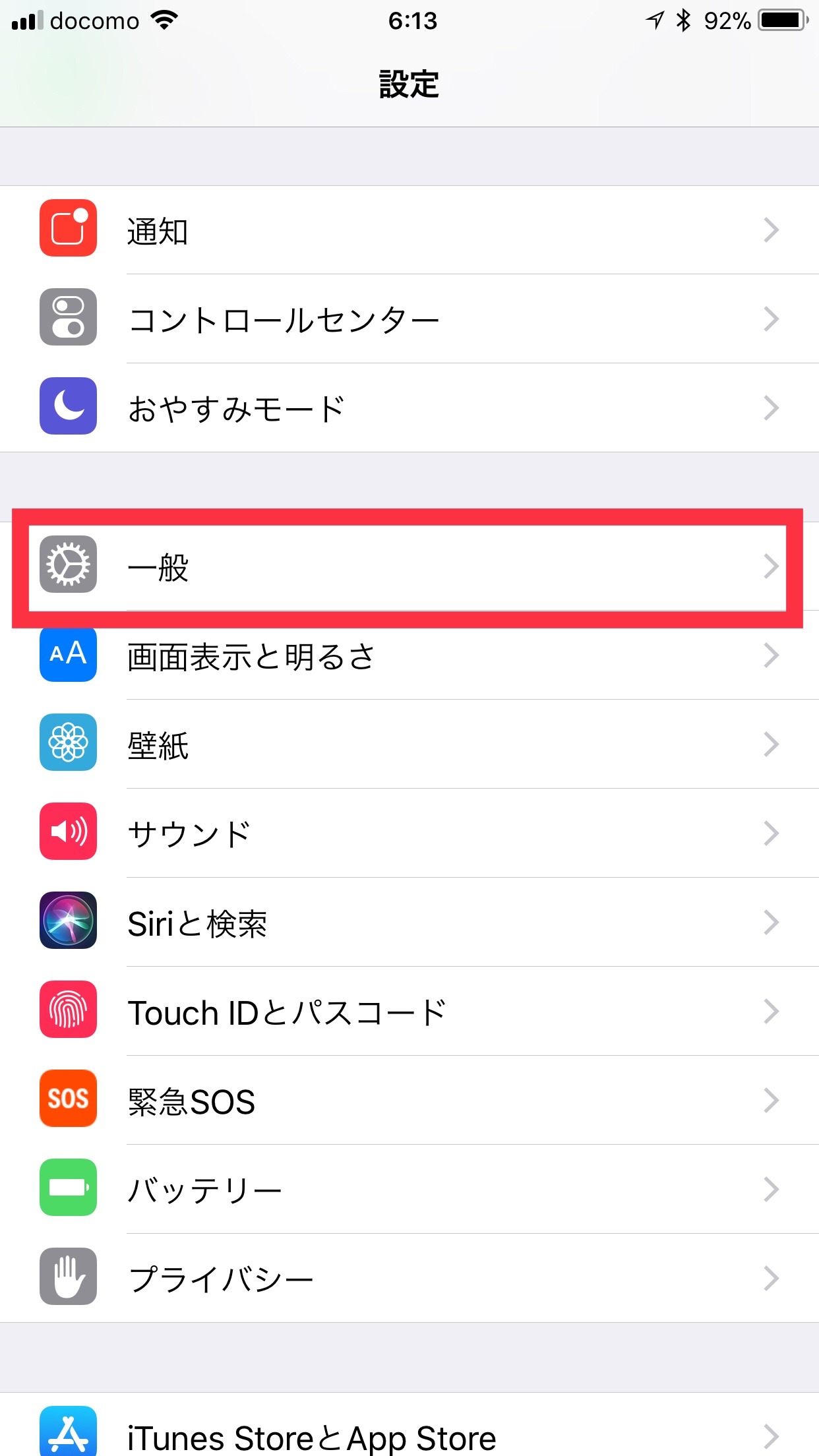
設定の一般を選択。
- 一般でキーボードを選択します。
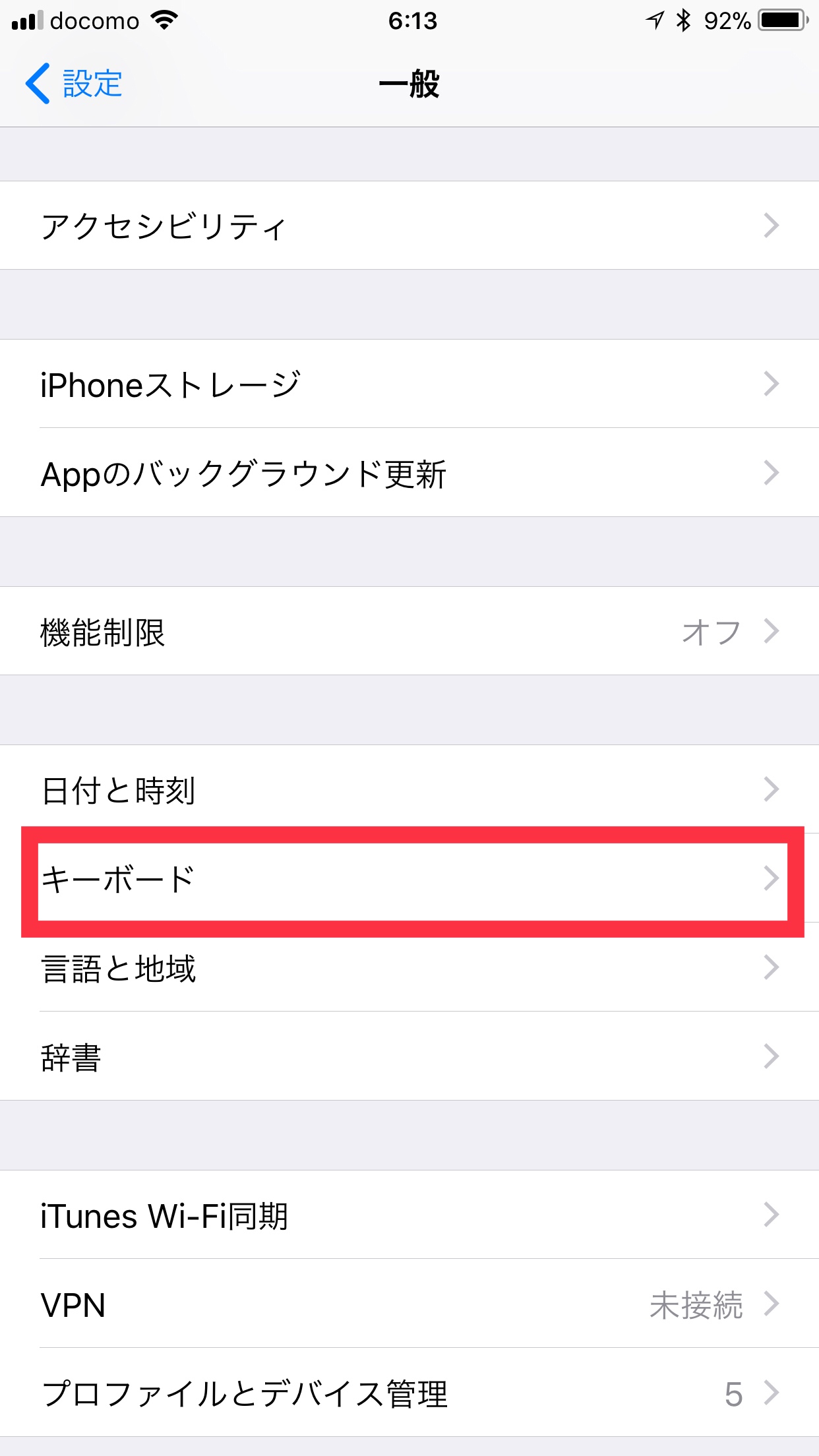
キーボードを選択。
- キーボードの中にある片手キーボードを選びます。
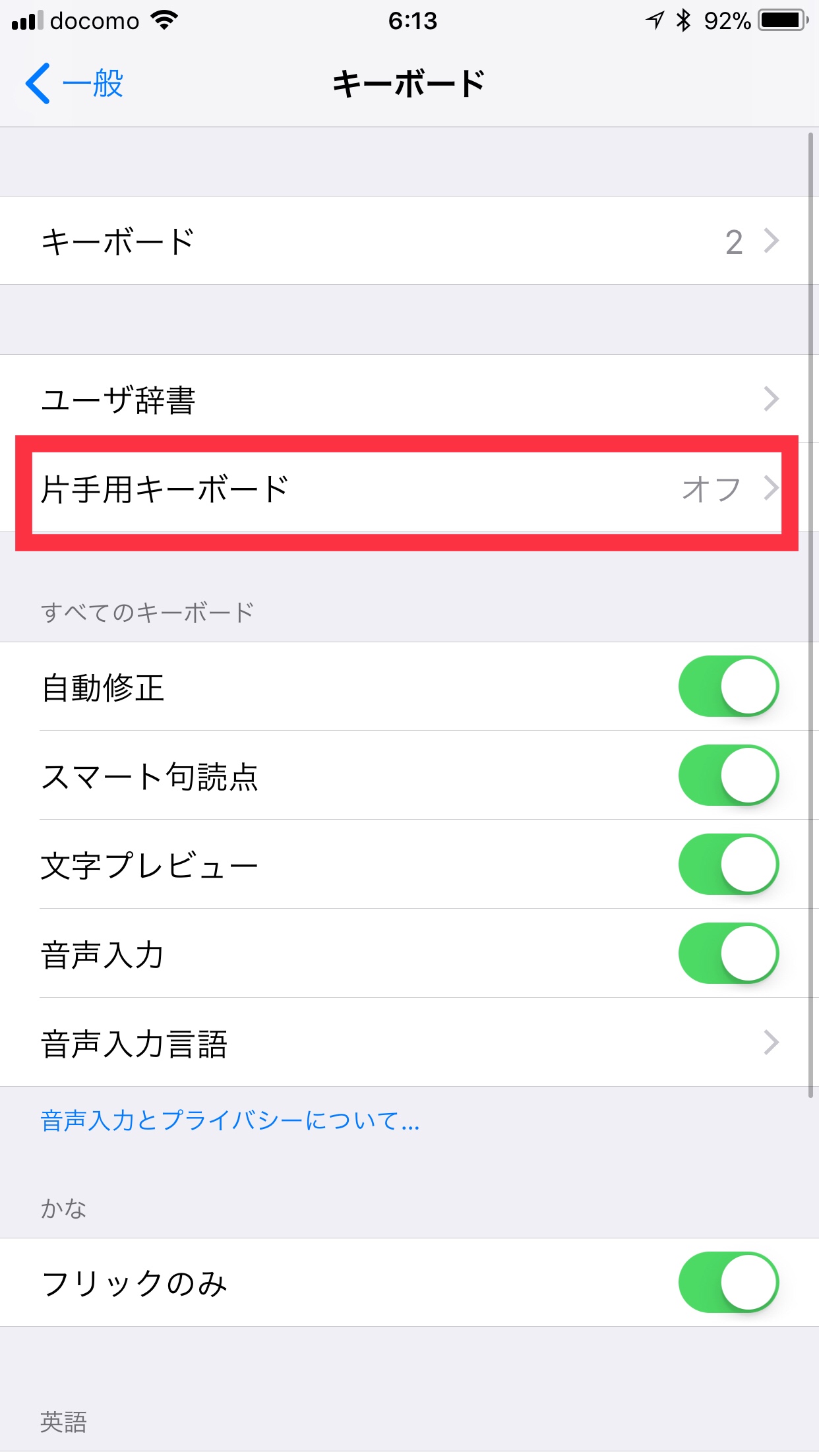
片手キーボードを選択。
- 左側、右側、寄せたいほうを選びます。
これで、キーボードが片側に寄りました。反対側の矢印をタップすると、元に戻すことができます。
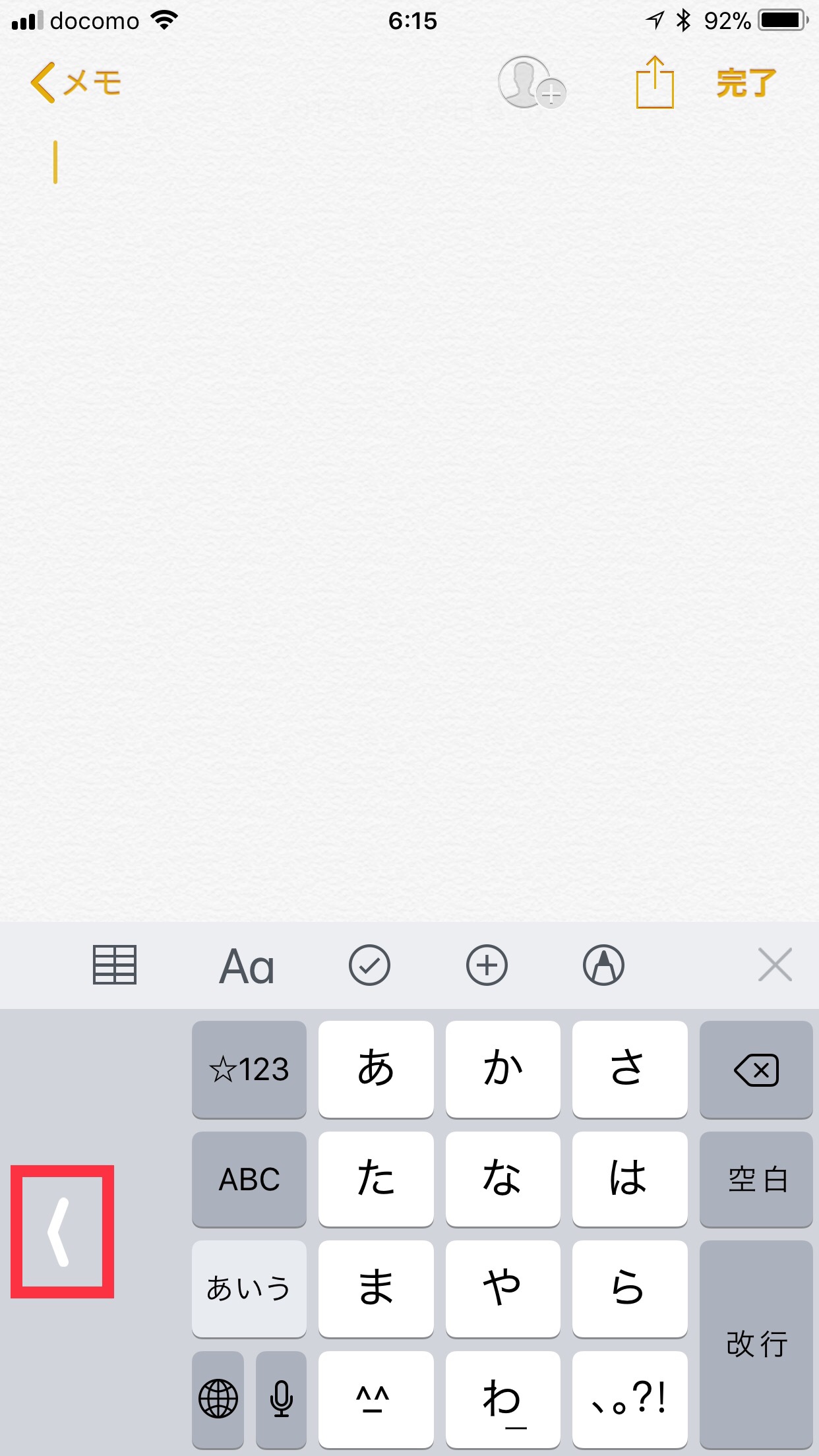
右側に寄ったキーボード。反対側の矢印をタップすると元に戻せる。
また、片手キーボードは地球のアイコンを長押しすると、設定アプリを起動しなくても、簡単に設定することができます。
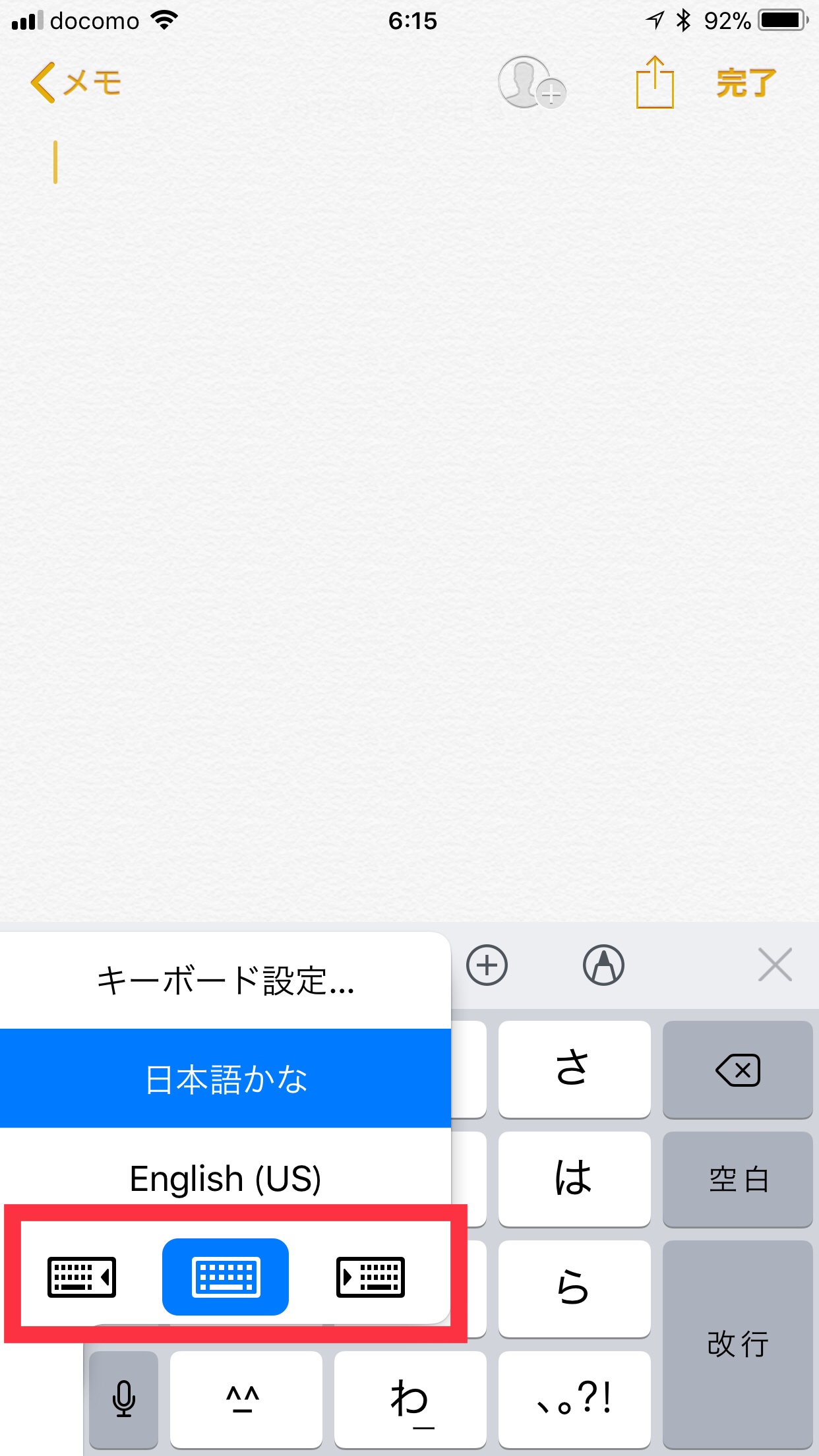
地球アイコン長押しでも片手キーボードを設定可能。
iPhone 6 Plusを使っているのですが、キーボードは両手打ちです。iPhone 5を使っていた時代は片手で打っていました。
iOSが片手キーボードを採用したのは喜ばしいことですが、正直、いまさら片手は打ちづらい。両手打ちに慣れてしまっていますので、圧倒的に早く打つことができますし、それに大きいiPhoneを片手で支えながら入力するのは、ちょっとつらいと感じています。
少し設定してみましたが、結局は両手打ちに戻ってしまいました。
設定方法の動画です。
